excel表格内进行打勾的方法
发布时间:2016-12-20 08:02
相关话题
Excel中经常需要使用到打勾的技巧,在表格中具体该如何进行打勾呢?下面是小编带来的关于excel表格内进行打勾的方法,希望阅读过后对你有所启发!
excel表格内进行打勾的方法:
打勾步骤1:首先打开一个excel表格,点击选中要打勾的地方,然后点击excel窗口上面功能栏的插入功能
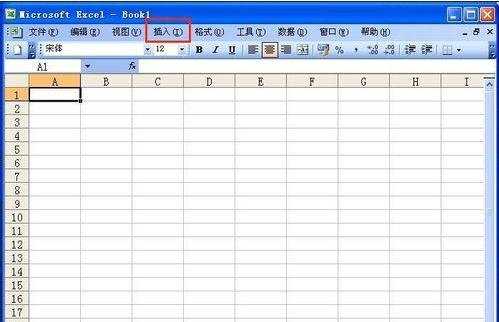
打勾步骤2:点击插入功能以后出现出现下拉菜单,在下拉菜单上面点击符号
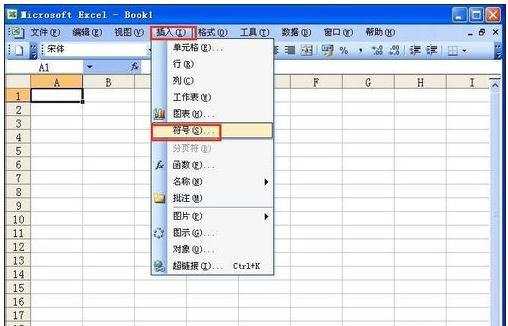
打勾步骤3:点击符号以后出现符号窗口,在符号窗口下面找到符号√,选中符号√然后点击插入

打勾步骤4:点击插入以后符号√就插入到了表格里面
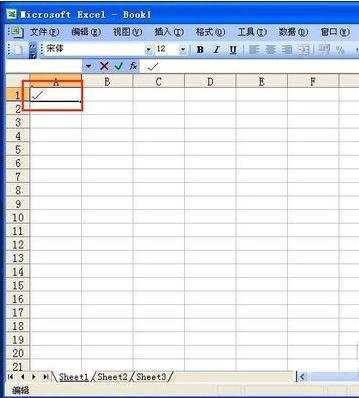
看了excel表格内进行打勾的方法还看了:
1.excel中设置打勾的方法
2.excel2013制作打勾的方法
3.excel中钩符号打出的方法
4.excel表格内进行名次排序的方法
5.excel中打对号的教程
6.excel内制作表格的方法
7.excel表格方框内打钩的方法

excel表格内进行打勾的方法的评论条评论